如何用WinRAR給壓縮包設定和取消密碼
php小編百草教你如何用WinRAR給壓縮套件設定和取消密碼。在日常工作中,我們常常需要將檔案壓縮並設定密碼保護,以確保檔案安全。 WinRAR作為常用的壓縮工具,提供了設定和取消密碼的功能,讓我們的檔案更安全可靠。透過簡單的操作,你可以輕鬆實現對文件的保護,同時也可以隨時取消密碼,方便文件的分享和管理。
設定密碼的操作也很簡單,有兩種方式。
在壓縮檔案時可以選擇直接加密,這樣可以保護檔案的安全性。選擇需要加密的文件,然後透過右鍵選單中的選項將其新增至壓縮檔案。
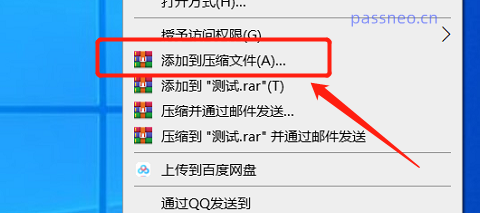 .
.
2、選定後,在彈出的新對話框裡,確定好壓縮包的格式,再點選【設定密碼】,在密碼一欄裡輸入密碼,再按【確定】,壓縮包的開啟密碼就設定好了。
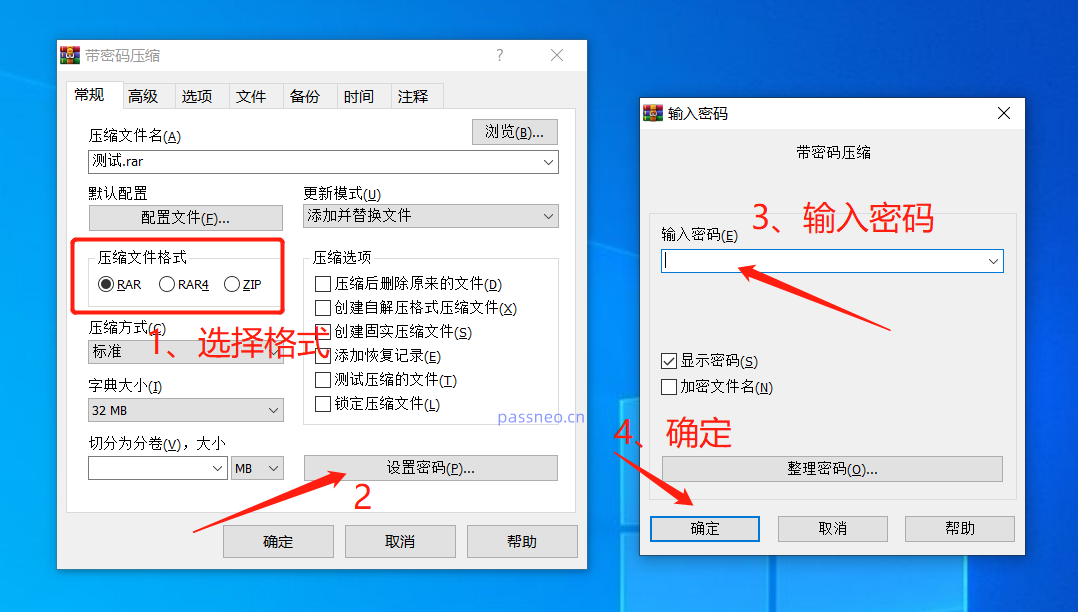 .
.
3、設定了密碼的壓縮包,只要打開裡面的任何一個文件,都需要先輸入密碼。
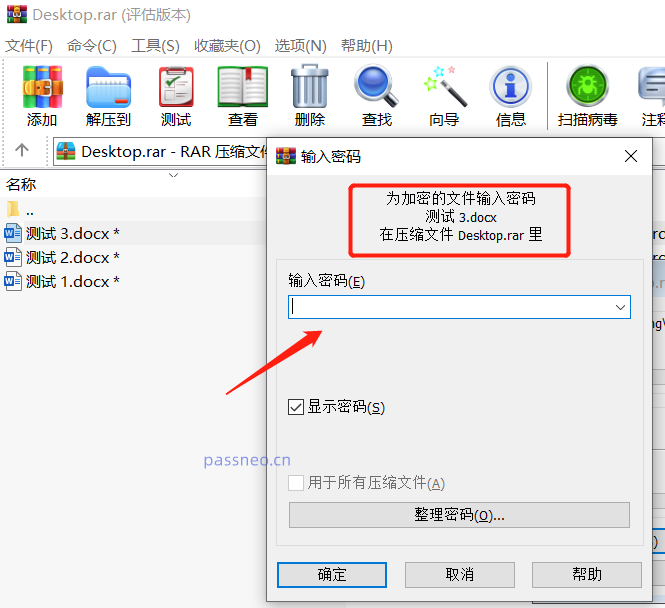
#.
第二種方式是設定WinRAR自動加密,這樣每次壓縮檔案時都會自動設定好開啟密碼。
1、開啟WinRAR壓縮包,點選上方工具列的【選項】下列表中的【設定】。
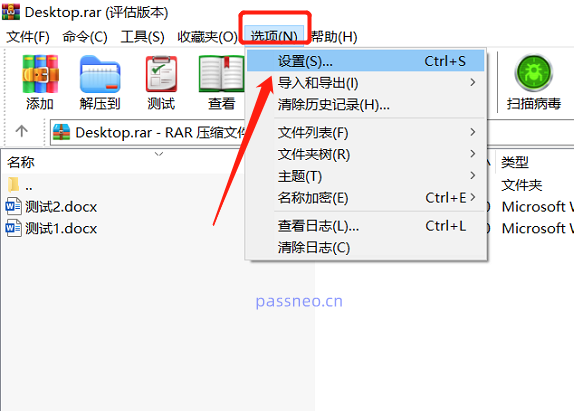 .
.
2、在新的對話框裡,依序選擇【壓縮】-【建立預設配置】。
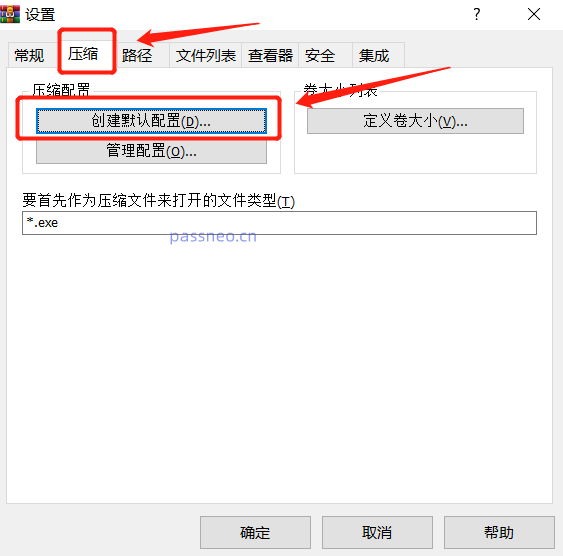 .
.
3、隨後,會出現和第一種方法一樣的對話框,還是一樣選擇【設定密碼】後按【確定】。
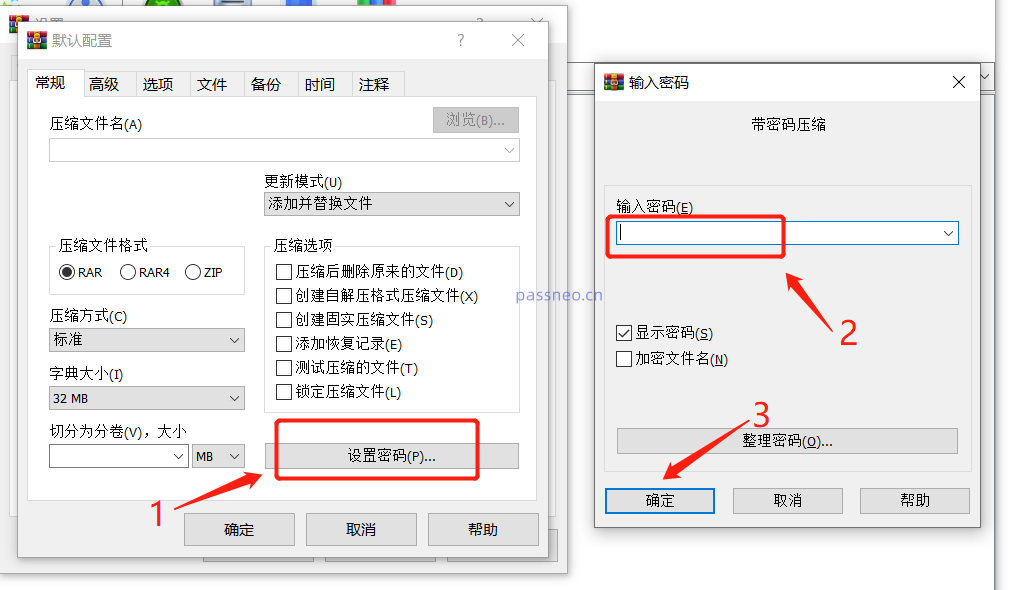 .
.
4、在密碼一欄輸入密碼,點選確定後,壓縮包的自動加密就設定好了。
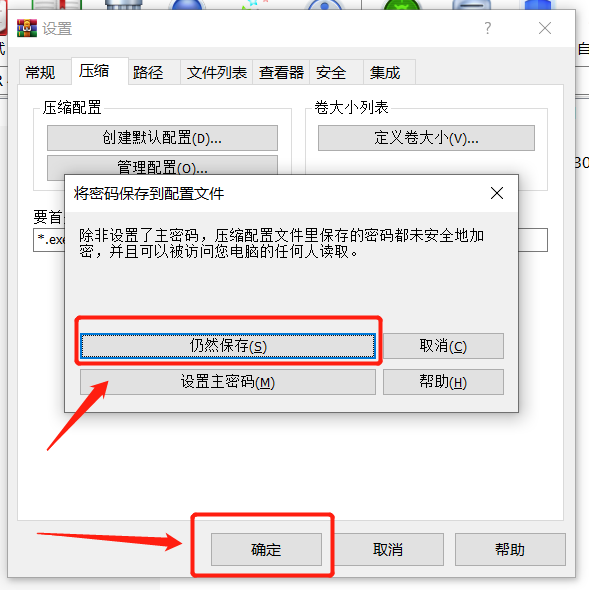
#.
如果說後面我們不需要這個密碼了,還是可以取消,這樣就不用每次打開裡面的文件都要輸一次密碼。
但是WinRAR並沒直接取消密碼的選項,需要將壓縮包裡的檔案解壓縮出來,放到一個新檔案裡,後續壓縮後不設定密碼。
具體操作如下:
1、開啟WinRAR,選擇【解壓縮到】,在新的對話方塊裡,選擇解壓縮後存放檔案的新資料夾,再點選【確定】。
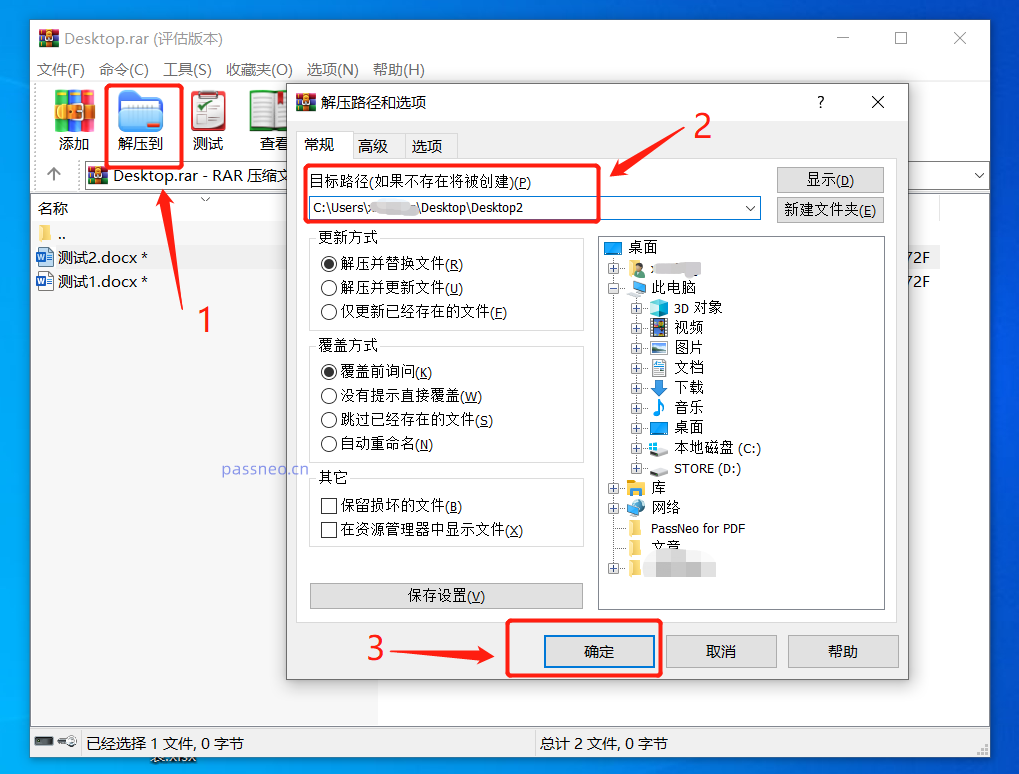
#2、 這時,會出現一個新的對話框,讓你輸密碼。這個密碼就是原本設定的開啟密碼,輸入後,點選確定。
壓縮包裡的檔案就解壓縮到新的資料夾裡了,密碼也不存在了。只要把檔案重新壓縮,不要設定密碼就好。
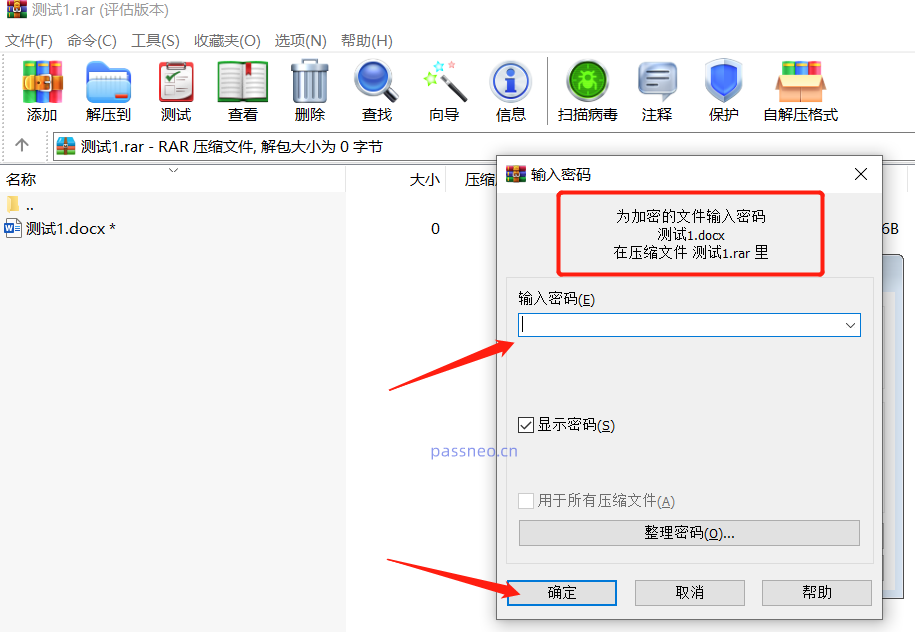
#如果壓縮套件是Zip格式,那還可以用另一種方式來刪除密碼。
1、選取壓縮包,點選滑鼠右鍵,再選擇【開啟方式】中的【windows資源管理器】
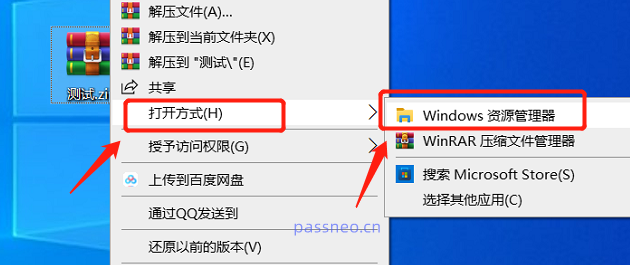 .
.
2、在彈出的檔案裡,滑鼠右鍵點選空白區域,開啟選單選擇【刪除密碼】選項。
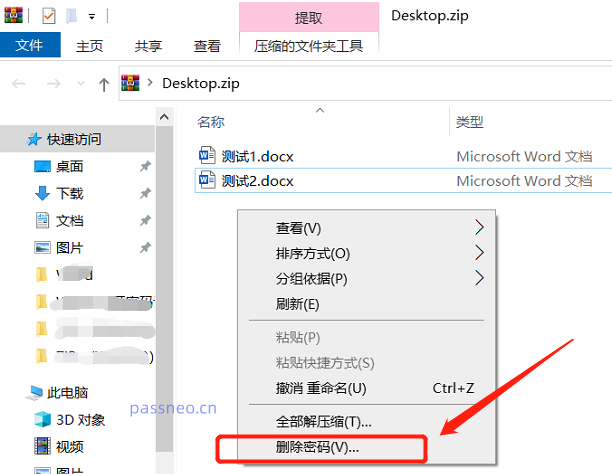 .
.
3、隨後,會提示檔案受保護,需要輸入密碼。在對話框裡輸入原來設定的密碼,就可以清除密碼了。
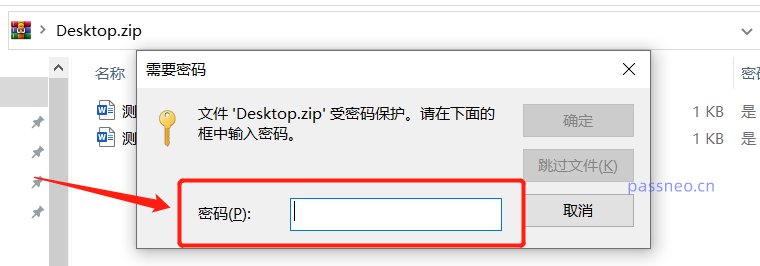
#.
但是,無論用哪種方式來清除密碼,都需要輸入原來的密碼,否則就無法進一步操作了。
那要是忘記密碼了,是不是就無法取消密碼了?是的,不要說取消密碼,連裡面的文件都打不開,因為WinRAR並沒有找回密碼的選項。
這種情況我們可以藉助其他工具,像是百事牛RAR或ZIP密碼恢復工具。
First use a tool to retrieve the password, so that you can both open the compressed package and cancel the original password of the compressed package.
The operation of ZIP or RAR compressed files is the same. Import the compressed file into the tool, then select one of the retrieval methods, click [Start] and follow the prompts.
Pepsi Niu RAR Password Recovery Tool
Pepsi Niu ZIP Password Recovery Tool
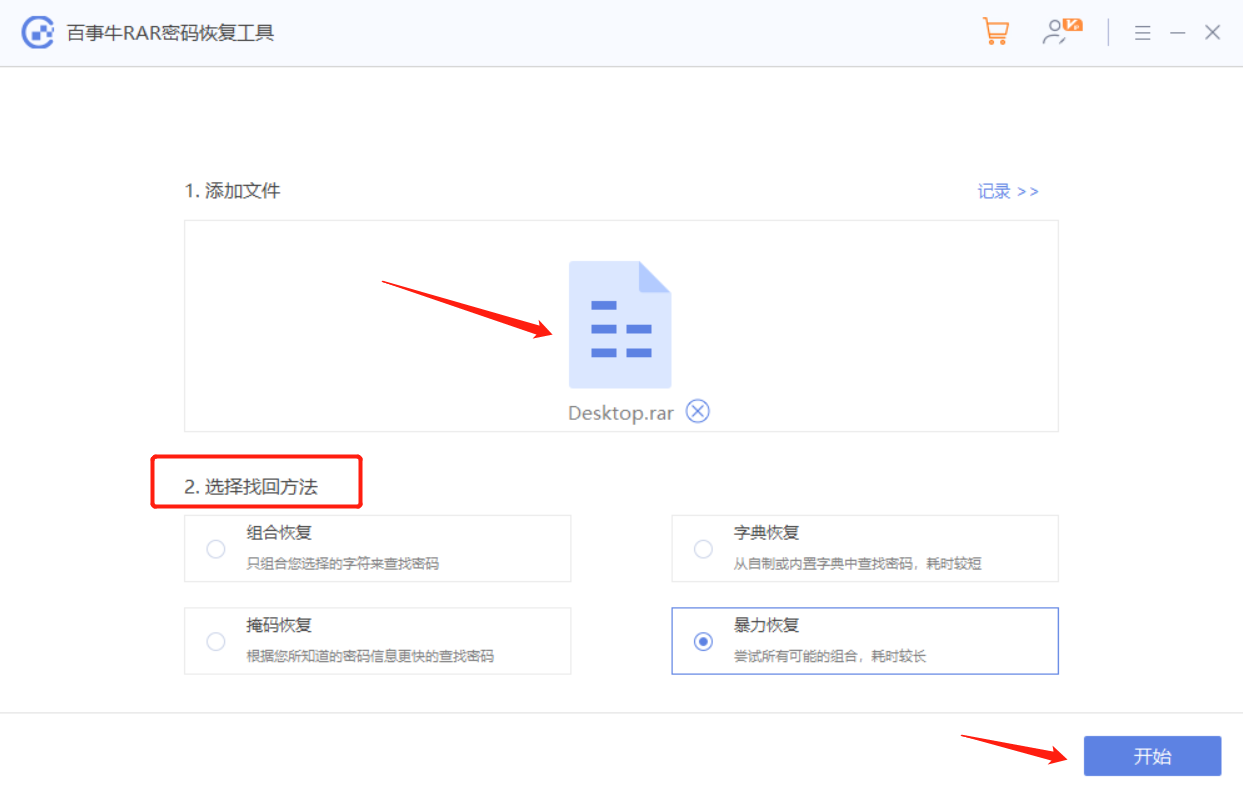
Then wait for the password to be retrieved.
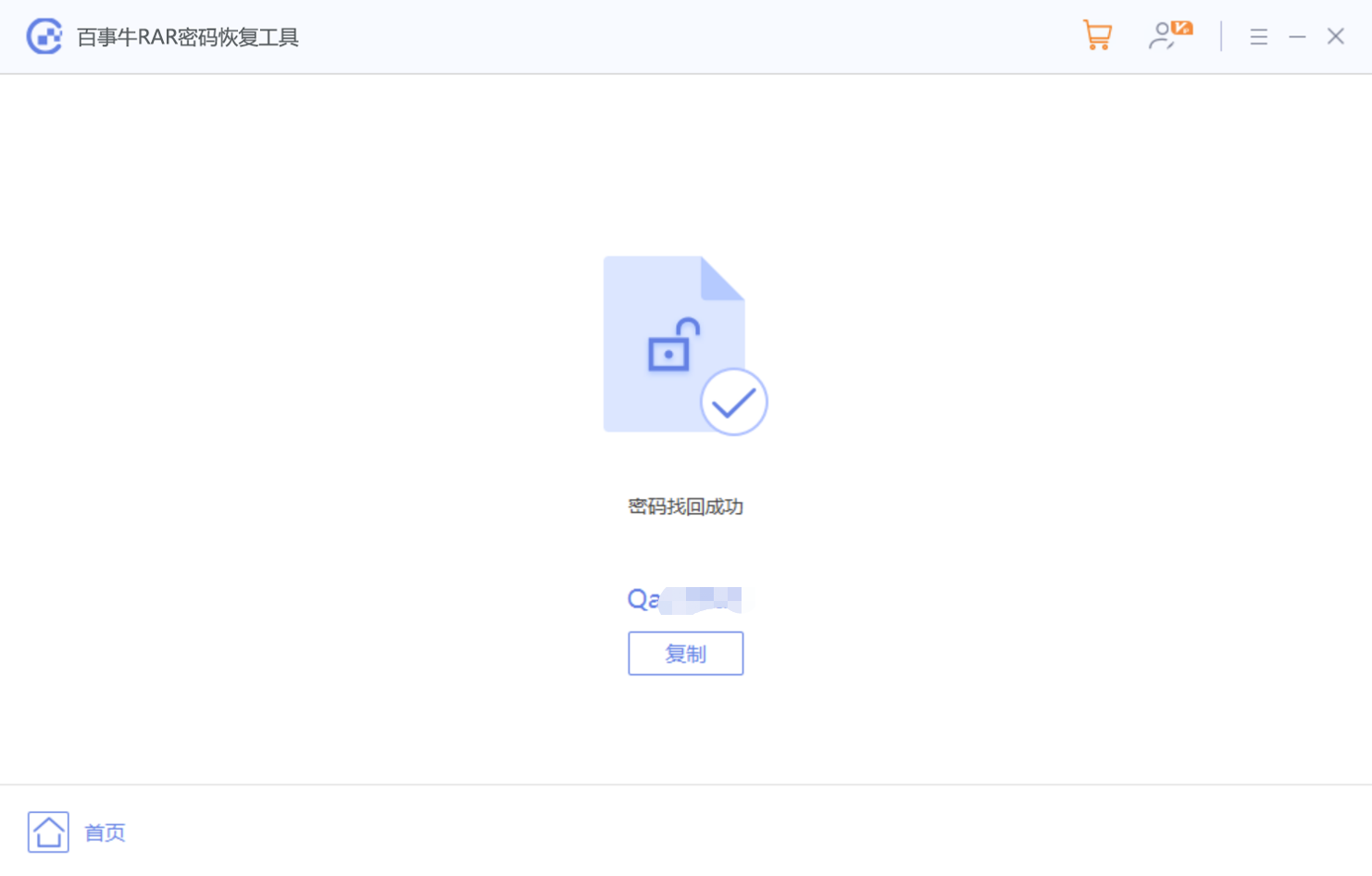
以上是如何用WinRAR給壓縮包設定和取消密碼的詳細內容。更多資訊請關注PHP中文網其他相關文章!

熱AI工具

Undresser.AI Undress
人工智慧驅動的應用程序,用於創建逼真的裸體照片

AI Clothes Remover
用於從照片中去除衣服的線上人工智慧工具。

Undress AI Tool
免費脫衣圖片

Clothoff.io
AI脫衣器

Video Face Swap
使用我們完全免費的人工智慧換臉工具,輕鬆在任何影片中換臉!

熱門文章

熱工具

記事本++7.3.1
好用且免費的程式碼編輯器

SublimeText3漢化版
中文版,非常好用

禪工作室 13.0.1
強大的PHP整合開發環境

Dreamweaver CS6
視覺化網頁開發工具

SublimeText3 Mac版
神級程式碼編輯軟體(SublimeText3)
 如果您不在Excel中重命名桌子,那麼今天是開始的一天
Apr 15, 2025 am 12:58 AM
如果您不在Excel中重命名桌子,那麼今天是開始的一天
Apr 15, 2025 am 12:58 AM
快速鏈接 為什麼應該在 Excel 中命名表格 如何在 Excel 中命名表格 Excel 表格命名規則和技巧 默認情況下,Excel 中的表格命名為 Table1、Table2、Table3,依此類推。但是,您不必堅持使用這些標籤。事實上,如果您不這樣做會更好!在本快速指南中,我將解釋為什麼您應該始終重命名 Excel 中的表格,並向您展示如何操作。 為什麼應該在 Excel 中命名表格 雖然養成在 Excel 中命名表格的習慣可能需要一些時間(如果您通常不這樣做的話),但以下原因說明了今
 如何更改Excel表樣式並刪除表格格式
Apr 19, 2025 am 11:45 AM
如何更改Excel表樣式並刪除表格格式
Apr 19, 2025 am 11:45 AM
本教程向您展示瞭如何在保留所有表功能的同時快速應用,修改和刪除Excel表樣式。 想讓您的Excel桌子看起來完全想要嗎?繼續閱讀! 創建Excel表之後,第一步是通常
 Excel匹配功能與公式示例
Apr 15, 2025 am 11:21 AM
Excel匹配功能與公式示例
Apr 15, 2025 am 11:21 AM
本教程解釋瞭如何在公式示例中使用excel中的匹配函數。它還顯示瞭如何通過使用Vlookup和匹配的動態公式來改善查找公式。 在Microsoft Excel中,有許多不同的查找/參考
 Excel:比較兩個單元格中的字符串以進行匹配(對病例不敏感或精確)
Apr 16, 2025 am 11:26 AM
Excel:比較兩個單元格中的字符串以進行匹配(對病例不敏感或精確)
Apr 16, 2025 am 11:26 AM
該教程顯示瞭如何比較Excel中的文本字符串,以了解不敏感和確切的匹配。您將學習許多公式,以通過其值,字符串長度或特定字符的出現數量來比較兩個單元格
 如何使所有人都可以訪問Excel電子表格
Apr 18, 2025 am 01:06 AM
如何使所有人都可以訪問Excel電子表格
Apr 18, 2025 am 01:06 AM
提升Excel表格的可訪問性:實用指南 創建Microsoft Excel工作簿時,務必採取必要的步驟,確保每個人都能訪問它,尤其是在您計劃與他人共享工作簿的情況下。本指南將分享一些實用技巧,幫助您實現這一目標。 使用描述性工作表名稱 提高Excel工作簿可訪問性的一種方法是更改工作表的名稱。默認情況下,Excel工作表命名為Sheet1、Sheet2、Sheet3等等,這種非描述性的編號系統在您點擊“ ”添加新工作表時會繼續下去。 更改工作表名稱使其更準確地描述工作表內容具有多重好處: 提
 不要忽略Microsoft Excel中F4的功能
Apr 24, 2025 am 06:07 AM
不要忽略Microsoft Excel中F4的功能
Apr 24, 2025 am 06:07 AM
Excel高手必備:F4鍵的妙用,提升效率的秘密武器! 本文將揭秘Windows系統下Microsoft Excel中F4鍵的強大功能,助你快速掌握這個提升生產力的快捷鍵。 一、公式引用類型切換 Excel中的引用類型包括相對引用、絕對引用和混合引用。 F4鍵可以方便地在這些類型之間切換,尤其在創建公式時非常實用。 假設你需要計算七種產品的價格,並加上20%的稅。 在單元格E2中,你可能輸入以下公式: =SUM(D2 (D2*A2)) 按Enter鍵後,即可計算出包含20%稅的價格。 但是,如
 為什麼您應該始終在Excel中重命名工作表
Apr 17, 2025 am 12:56 AM
為什麼您應該始終在Excel中重命名工作表
Apr 17, 2025 am 12:56 AM
提升Excel工作效率:高效命名工作表指南 本文将指导您如何有效命名Excel工作表,提升工作效率并增强可访问性。 清晰的工作表名称能显著改善导航、组织和跨表引用。 为什么要重命名Excel工作表? 使用默认的“Sheet1”、“Sheet2”等名称效率低下,尤其在包含多个工作表的文件中。 更清晰的名称,例如“仪表盘”、“销售额”和“预测”,能让您和其他人一目了然地了解工作簿内容,并快速找到所需工作表。 使用描述性名称(例如“Dashboard”、“Sales”、“Forecast”)可以







